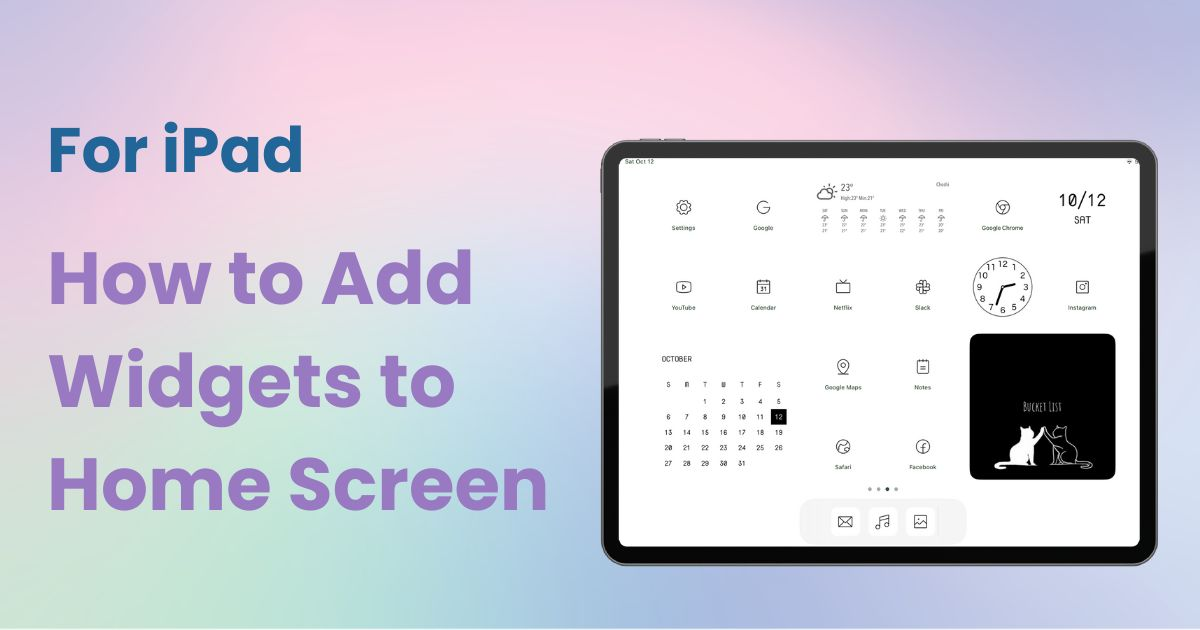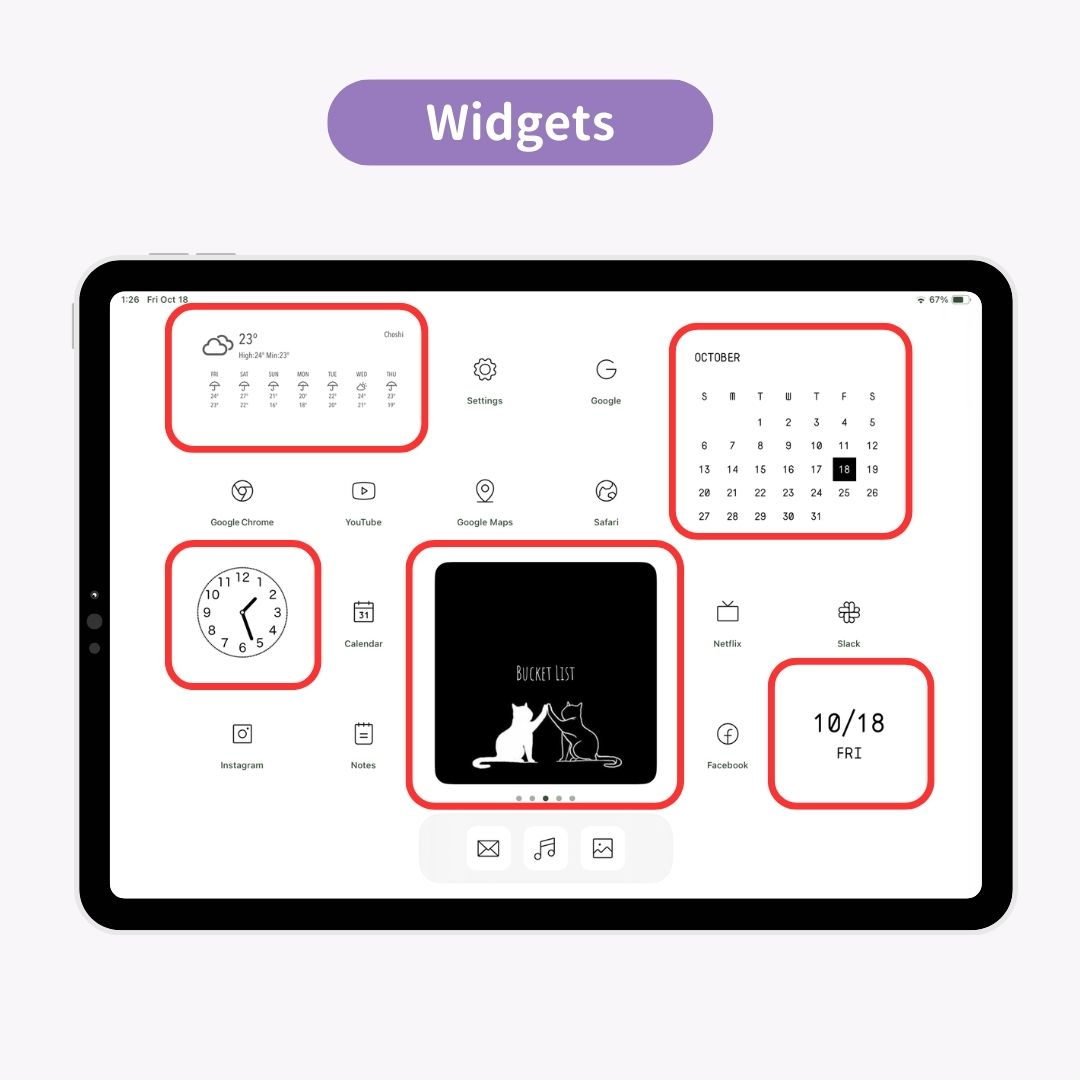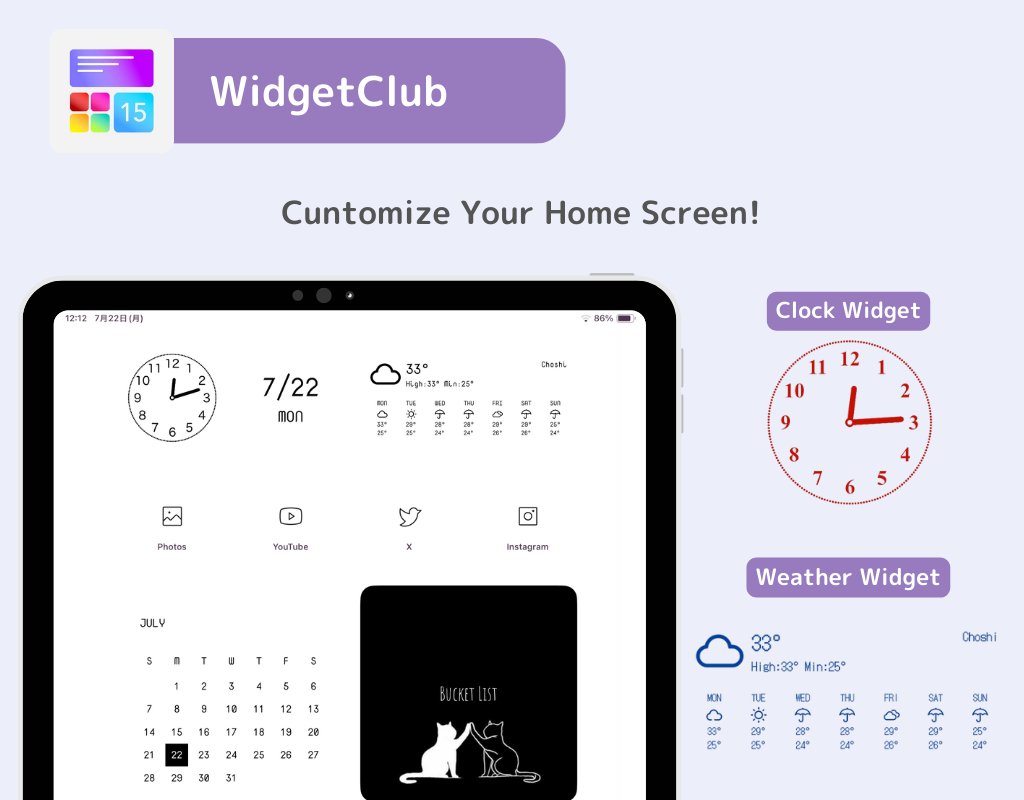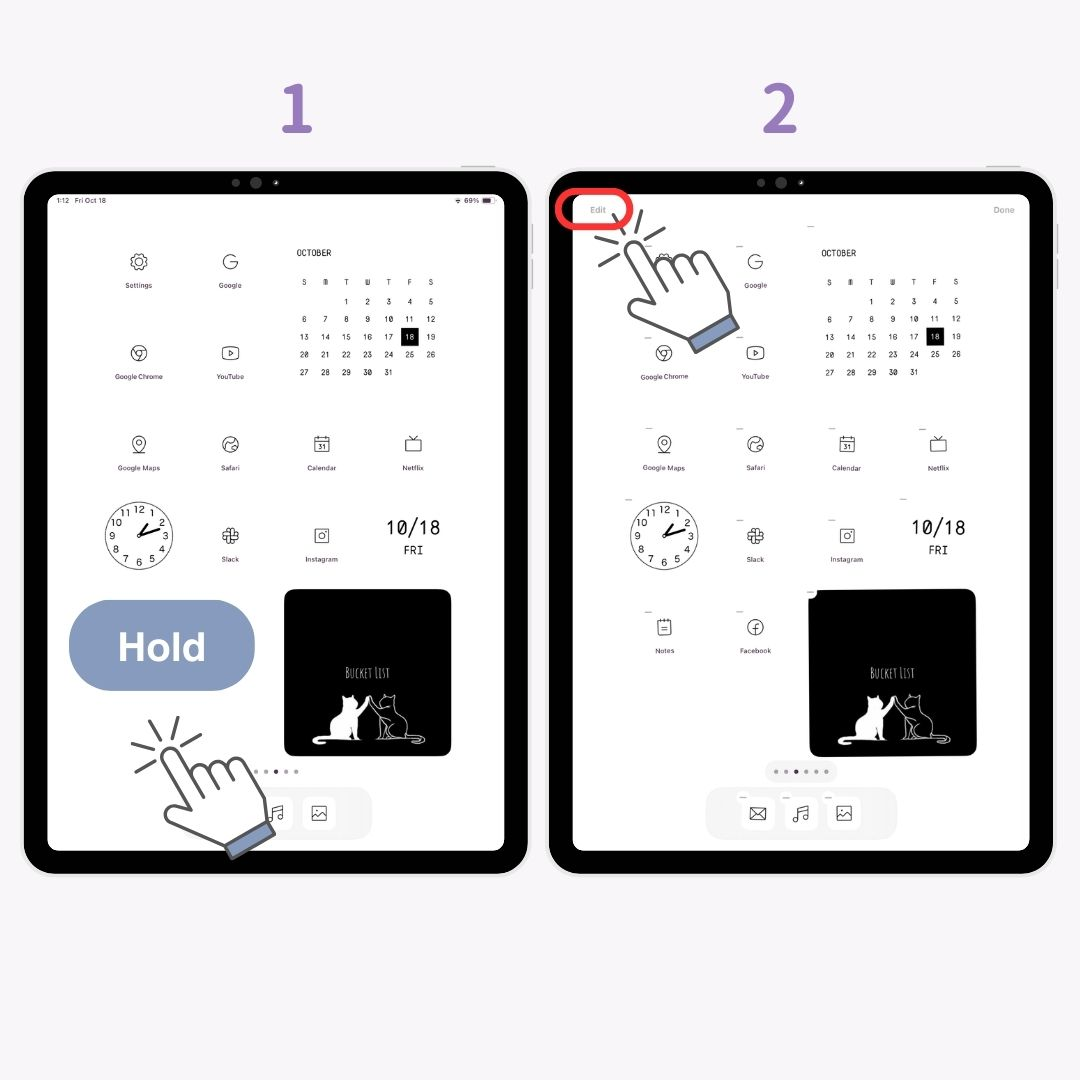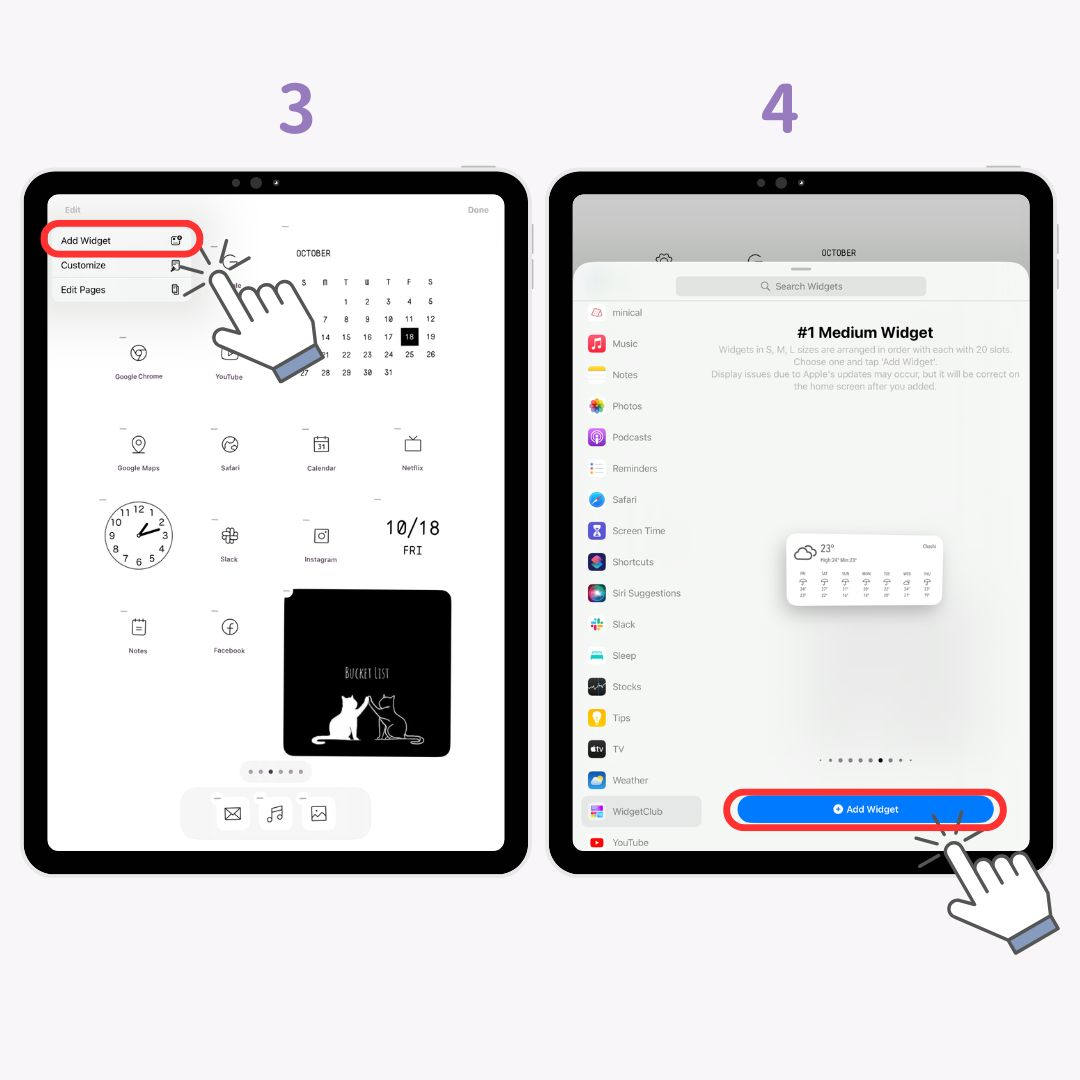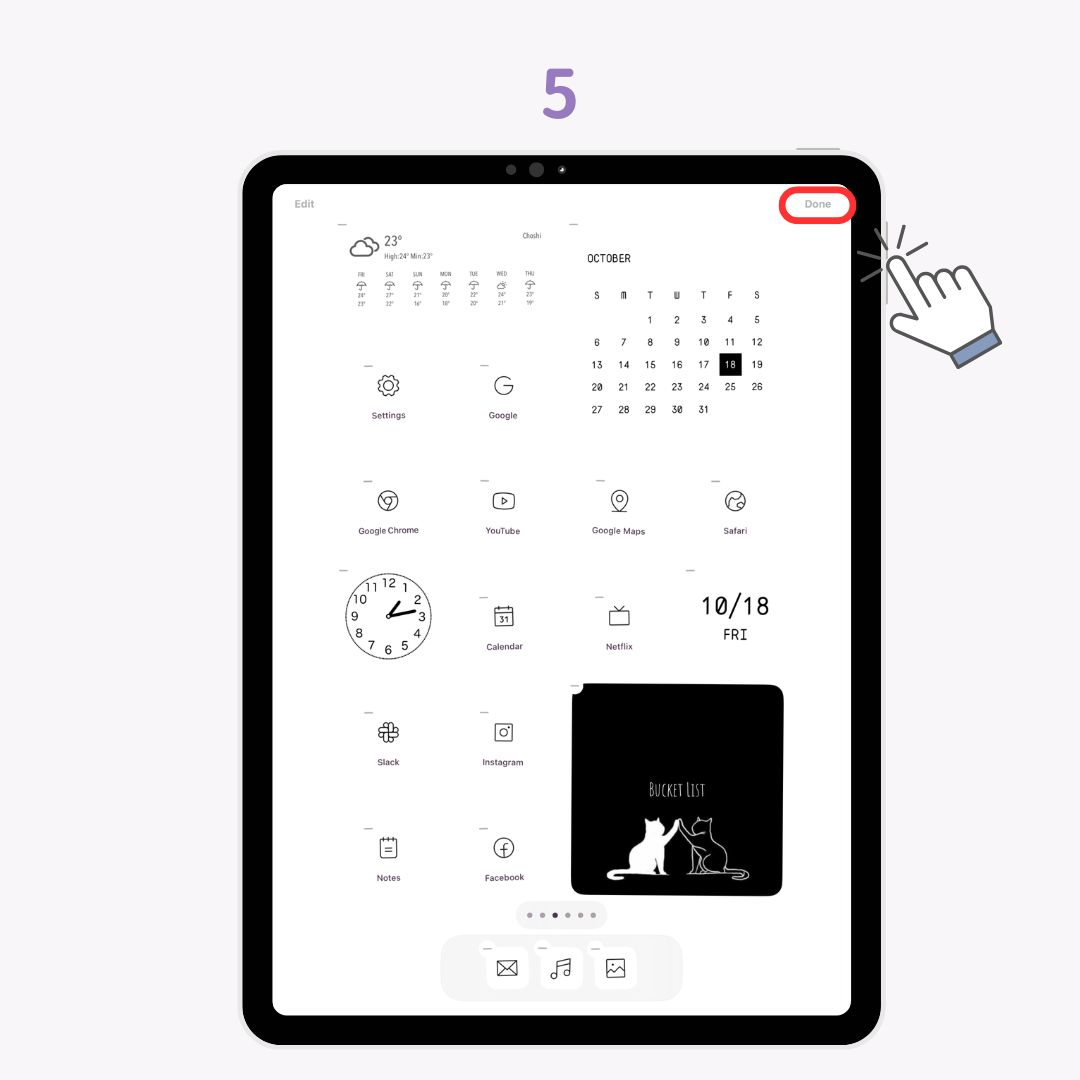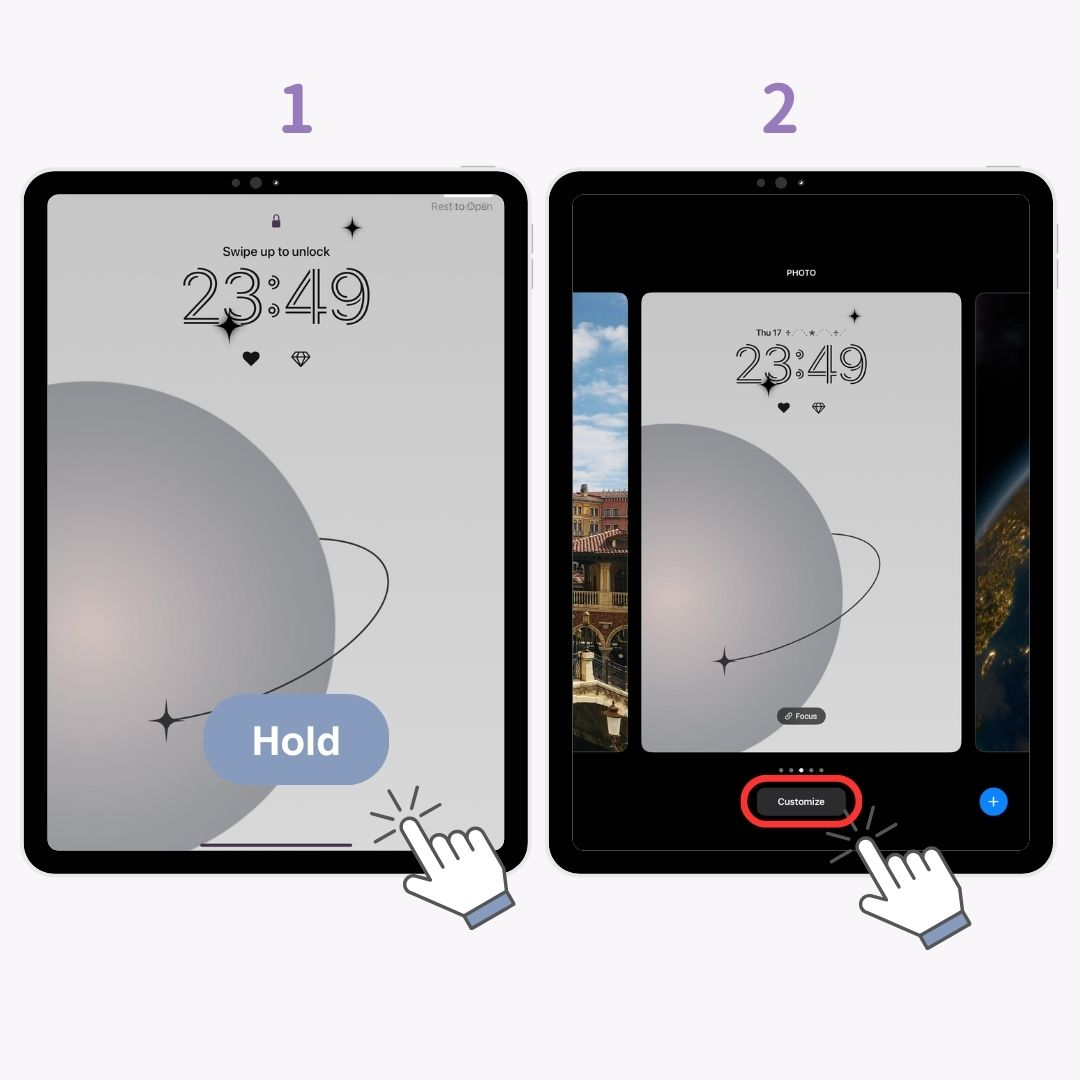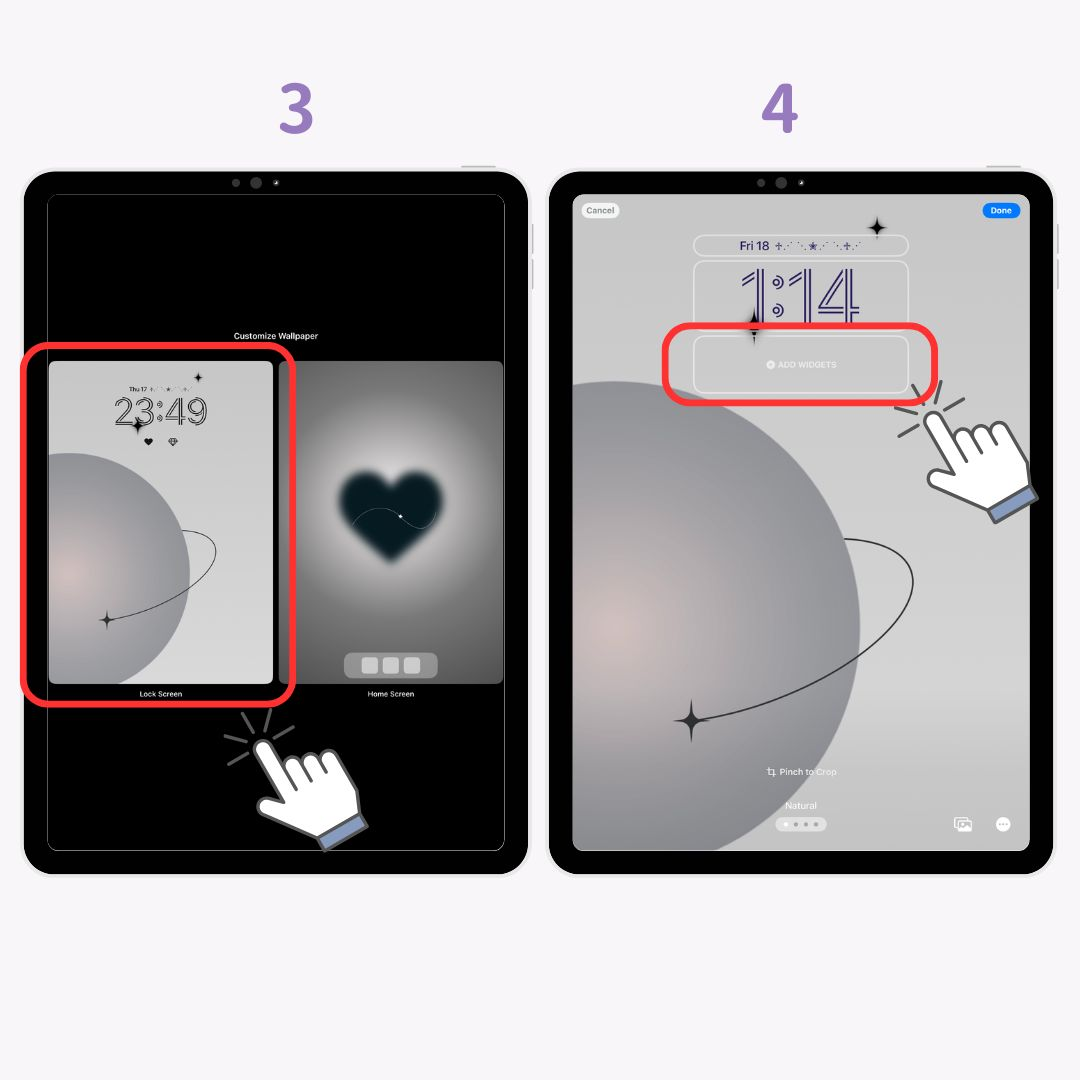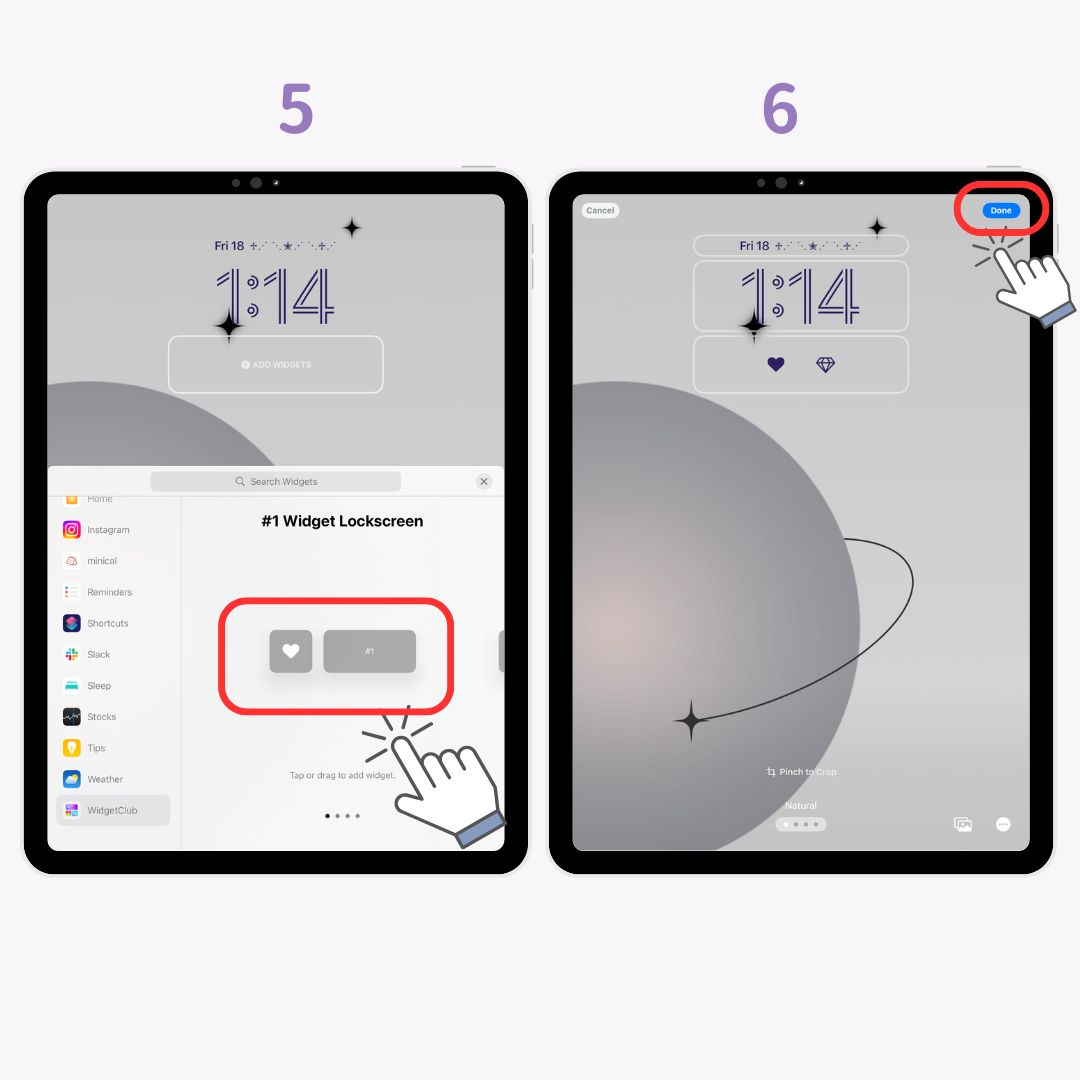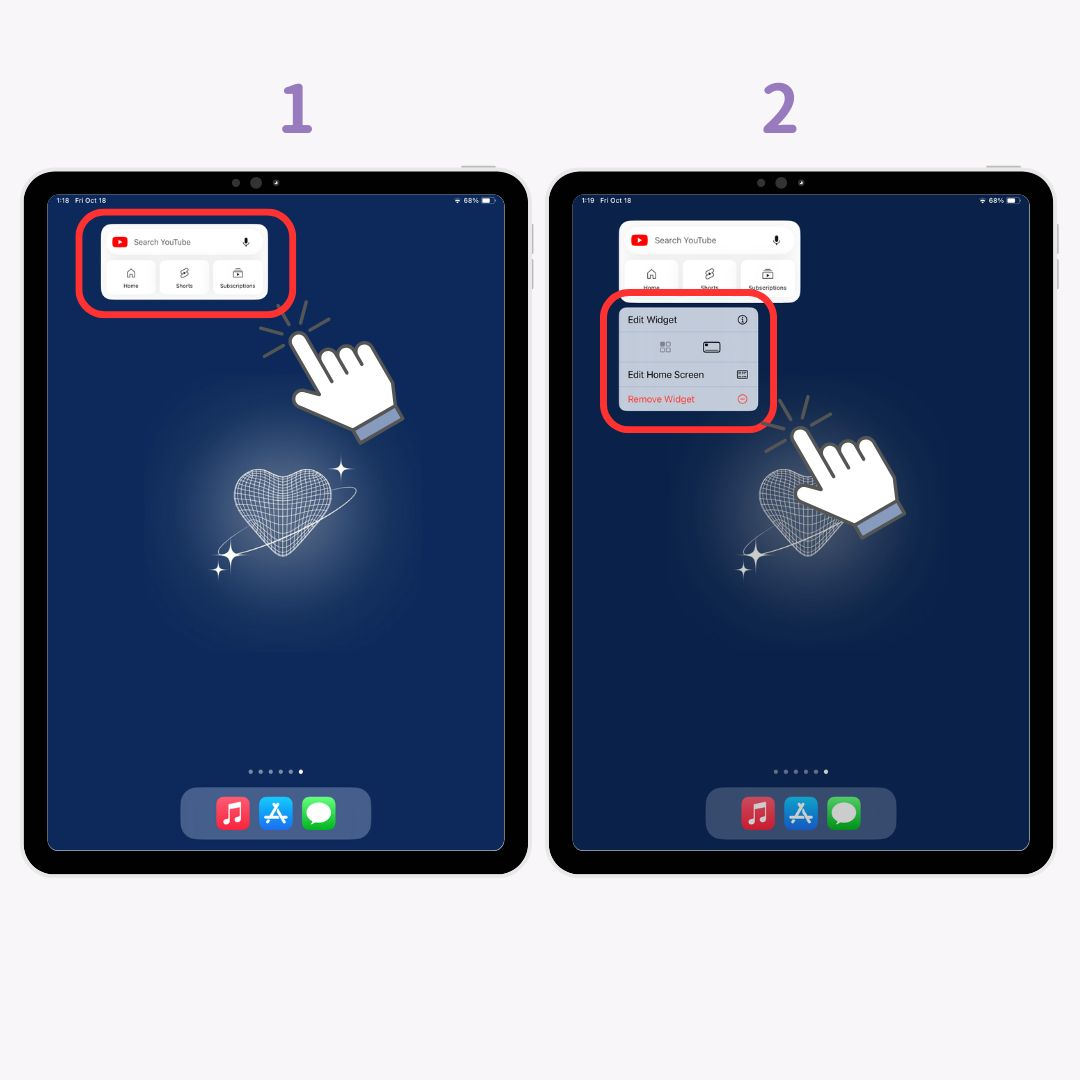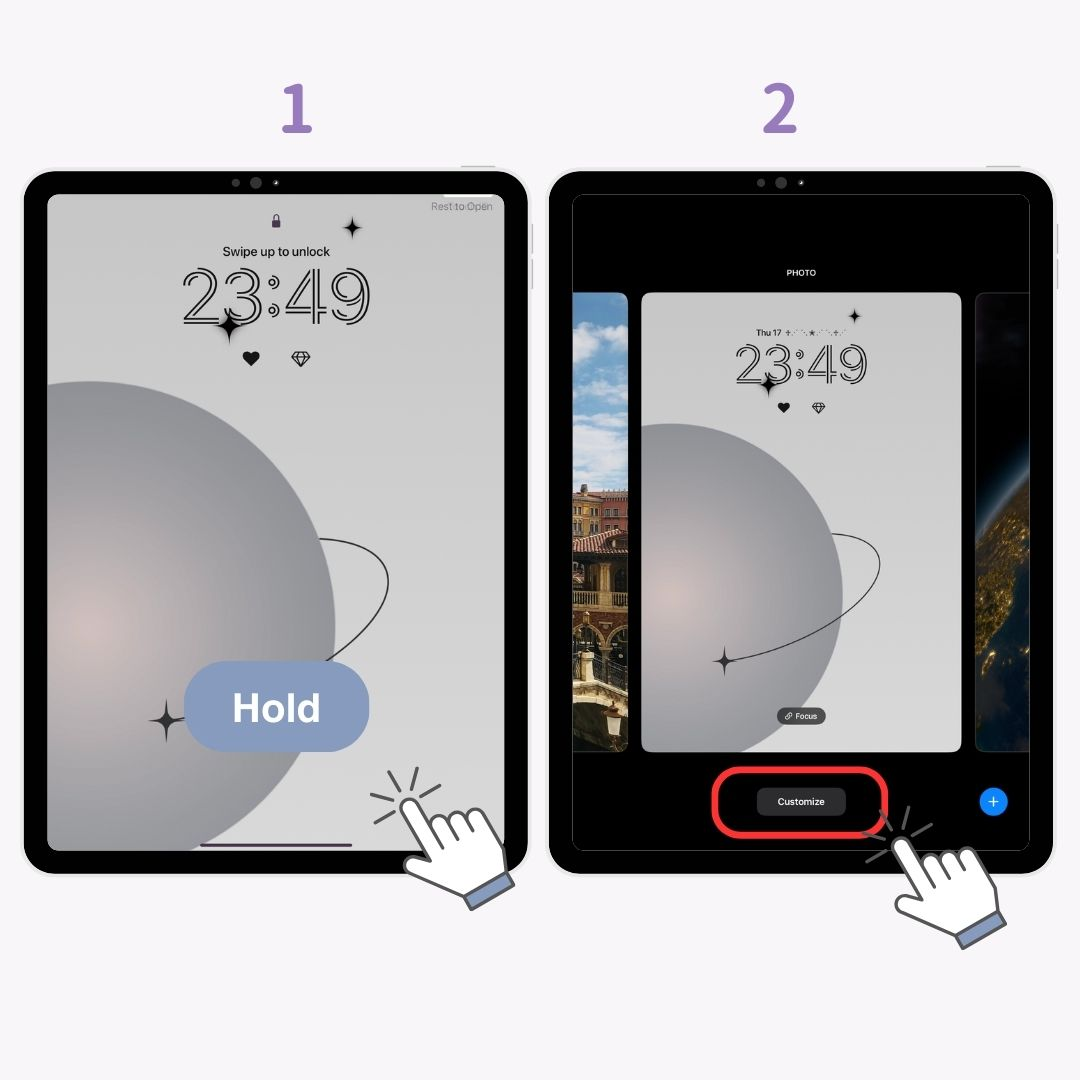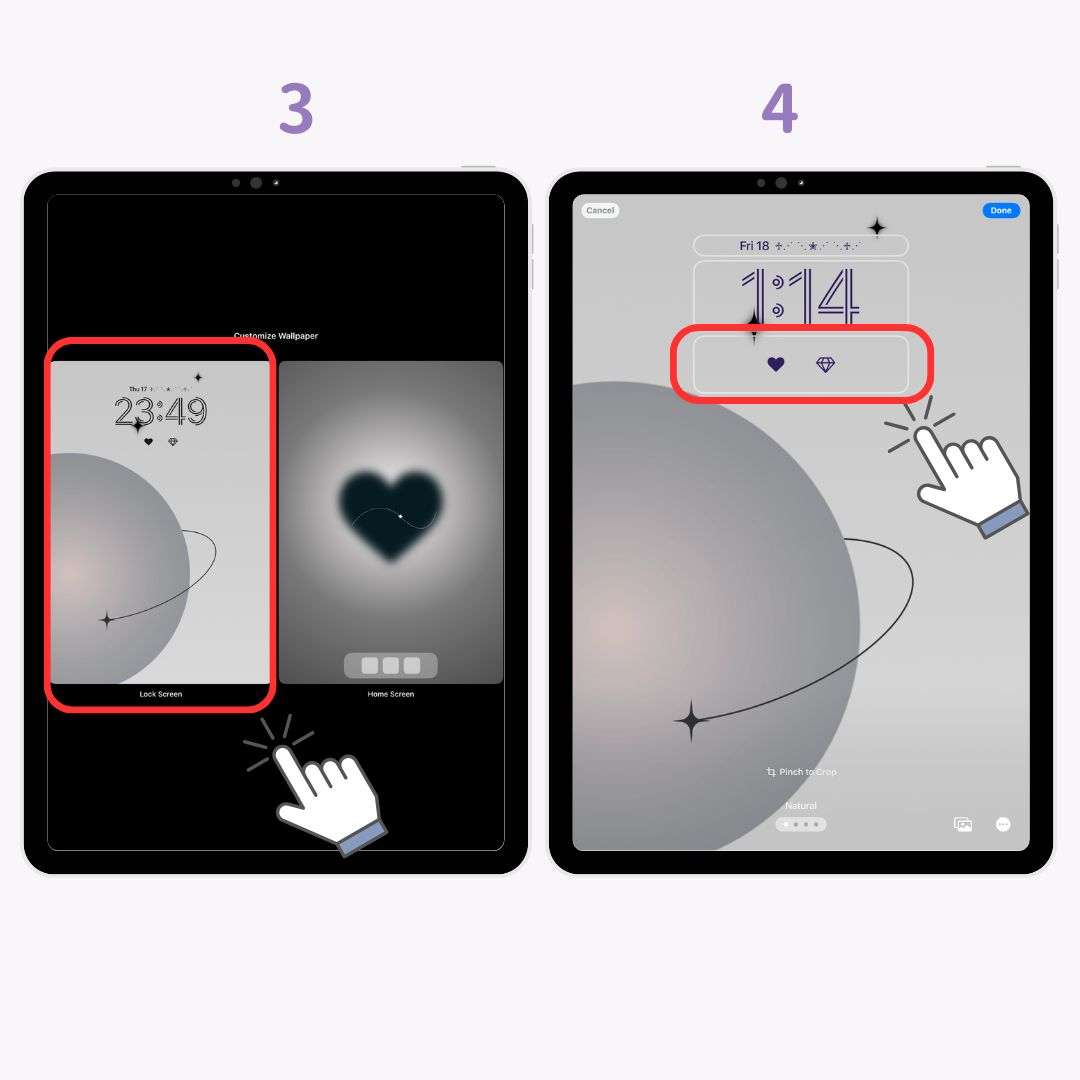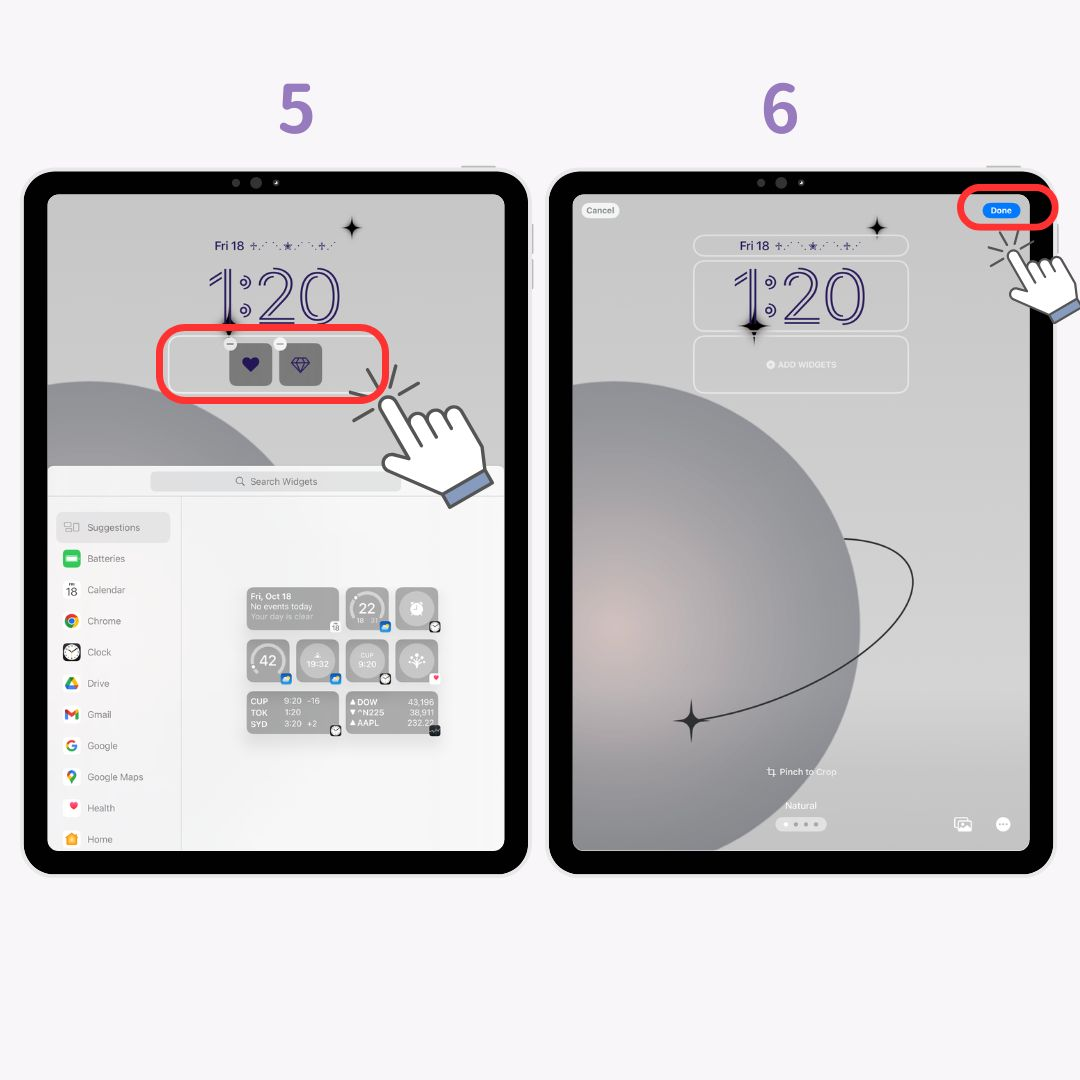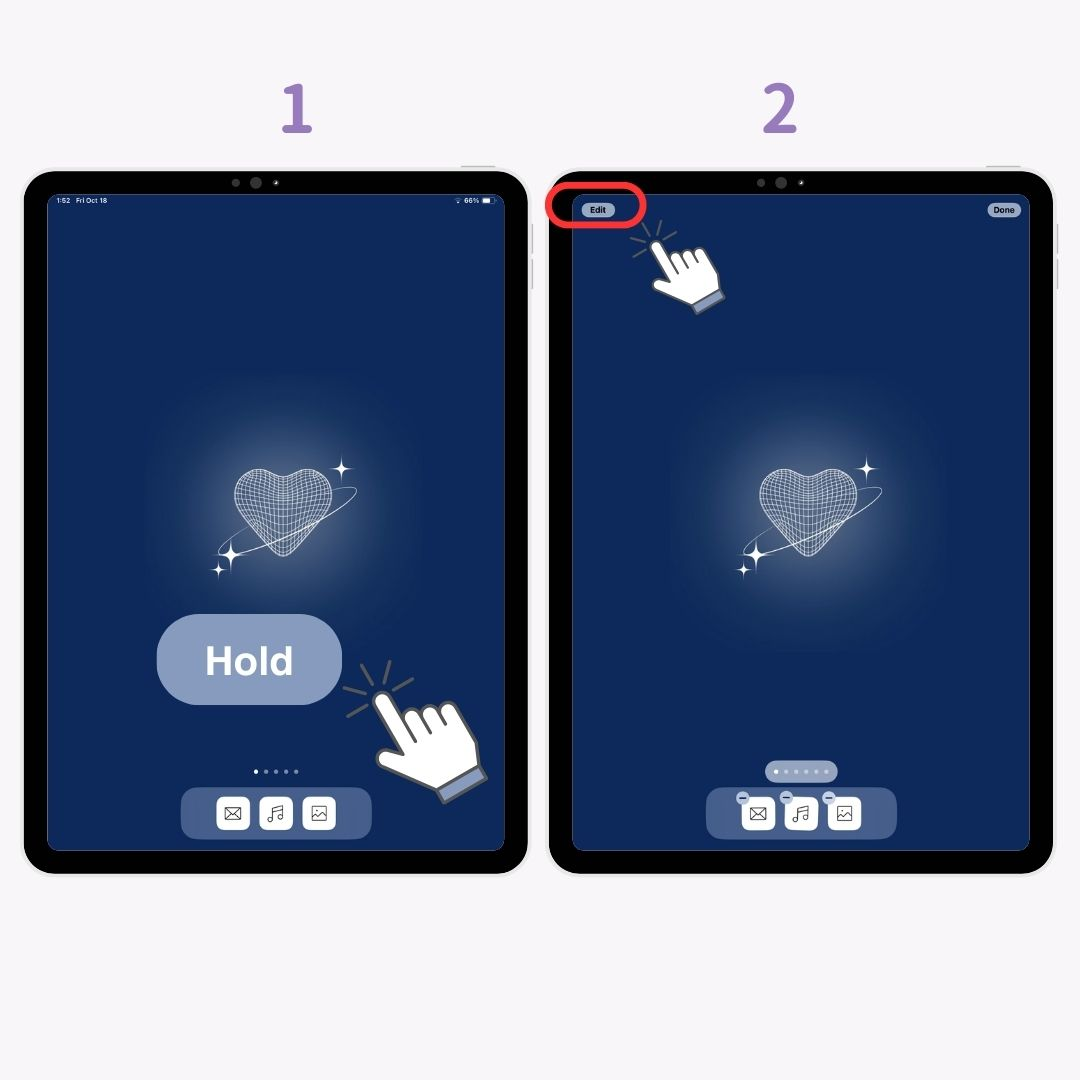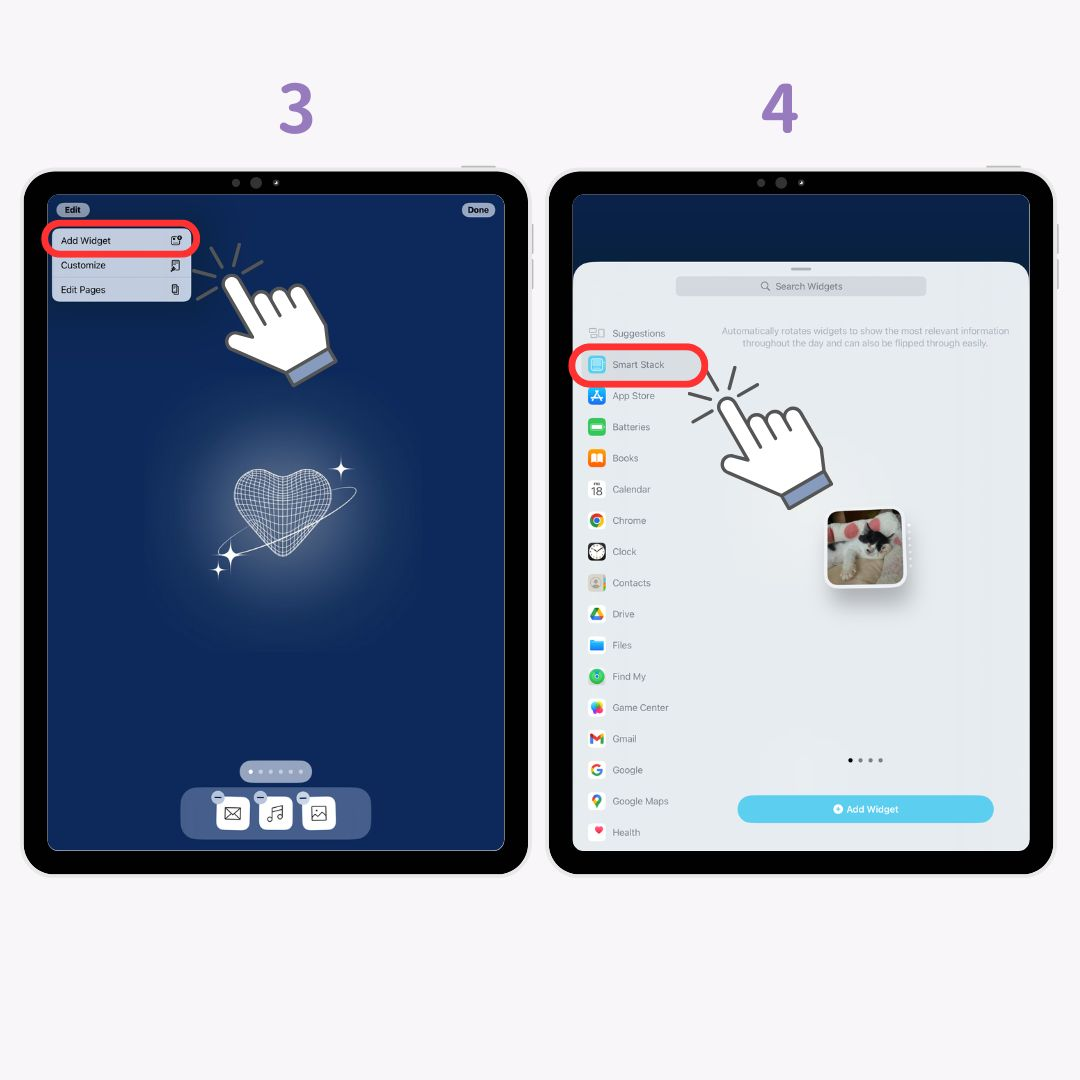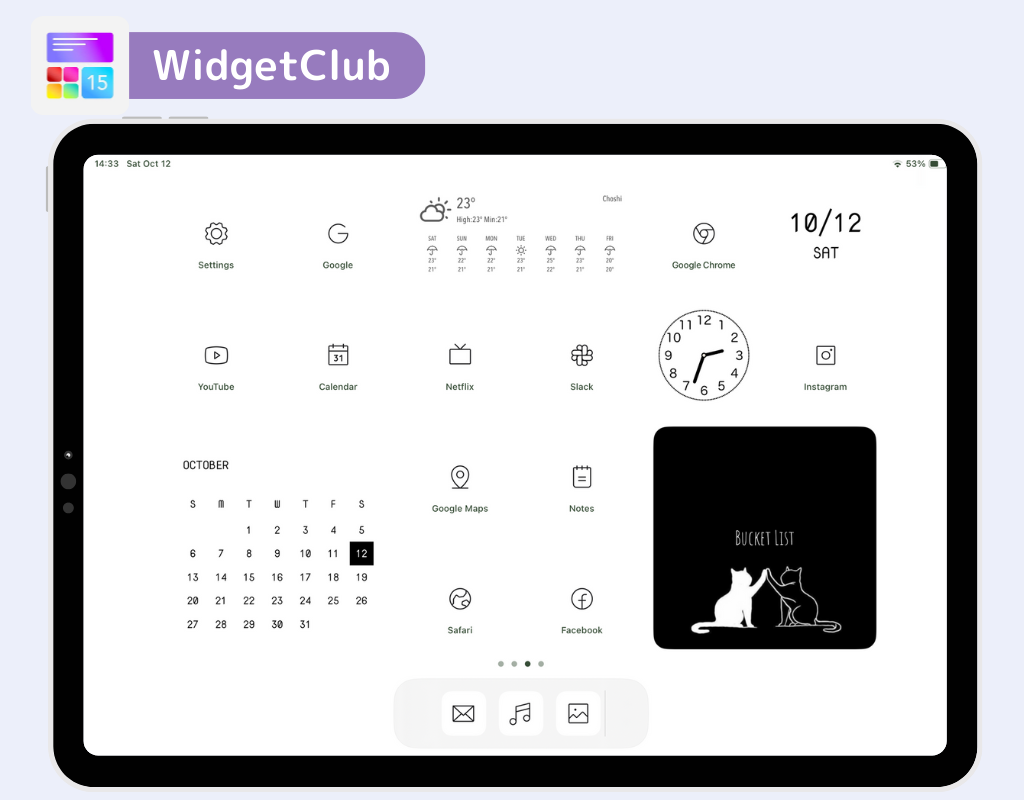درست مانند آیفون، افزودن ویجت ها به iPad می تواند قابلیت استفاده را تا حد زیادی بهبود بخشد. من نحوه افزودن ویجت ها به iPad خود را توضیح خواهم داد.
ویجت ها چیست؟
ویجت ها به شما امکان می دهند تا عملکردهای کلیدی برنامه را مستقیماً به صفحه اصلی یا صفحه قفل خود اضافه کنید و دسترسی به اطلاعات را بدون باز کردن کامل برنامه آسان می کند. این یک ویژگی فوق العاده راحت برای بررسی سریع به روز رسانی هایی مانند زمان، آب و هوا یا رویدادهای تقویم است.
یک برنامه ویجت اختصاصی توصیه می شود!
برنامه های سفارشی سازی مانند WidgetClub تعداد زیادی ویجت شیک را ارائه می دهند! شما می توانید به راحتی یک ظاهر منسجم و شیک از صفحه اصلی ایجاد کنید.
چگونه ویجت ها را در iPad خود اضافه کنید
بیایید ابتدا نحوه افزودن ویجت ها را به iPad خود توضیح دهیم. توجه داشته باشید که مراحل بین iPadOS 17 و iPadOS 18 متفاوت است. در اینجا توضیح با iOS18 ارائه شده است.
افزودن ابزارک به صفحه اصلی
- روی صفحه اصلی نگه دارید .
- روی « ویرایش » در گوشه بالا سمت چپ ضربه بزنید.
- روی « افزودن ویجت » ضربه بزنید.
- برنامه و اندازه ویجت را انتخاب کنید، سپس روی « افزودن ویجت » ضربه بزنید.
- " انجام شد " در گوشه بالا سمت راست.
افزودن ابزارک به صفحه قفل
- روی صفحه قفل نگه دارید .
- روی " Customize " ضربه بزنید.
- در سمت چپ " Lock Screen " را انتخاب کنید.
- در زیر ساعت روی « افزودن ابزارکها » ضربه بزنید.
- برنامه و ویجتی را که می خواهید اضافه کنید انتخاب کنید (گزینه مستطیلی سمت راست در تصویر انتخاب شده است).
- روی « انجام شد » در گوشه بالا سمت راست ضربه بزنید.
چگونه ویجت ها را در iPad ویرایش یا حذف کنیم
همچنین می توانید پس از افزودن ویجت ها را ویرایش یا حذف کنید.
برای صفحه اصلی:
- ویجتی را که می خواهید ویرایش یا حذف کنید، نگه دارید .
- روی « Edit Widget » یا « Remove Widget » ضربه بزنید.
برای صفحه قفل:
- روی صفحه قفل نگه دارید .
- روی " Customize " ضربه بزنید.
- در سمت چپ " Lock Screen " را انتخاب کنید.
- روی ویجت ضربه بزنید تا وارد حالت ویرایش شوید.
- تنظیمات خود را انجام دهید
- روی « انجام شد » ضربه بزنید.
ویژگی پشته هوشمند
ویژگی "Smart Stack" iOS به شما امکان می دهد چندین ویجت را در یک پشته گروه بندی کنید و به طور خودکار بین آنها جابجا شوید تا مرتبط ترین اطلاعات را نشان دهید. این یک راه عالی برای سازماندهی و کارآمد نگه داشتن صفحه اصلی شما است.
نحوه اضافه کردن پشته های هوشمند
مراحل بین iPadOS 17 و iPadOS 18 متفاوت است. در اینجا توضیح با iOS18 ارائه شده است.
- n را در صفحه اصلی نگه دارید .
- روی « ویرایش » در گوشه بالا سمت چپ ضربه بزنید.
- روی « افزودن ویجت » ضربه بزنید.
- " Smart Stack " را انتخاب کنید.
- اندازه و نوع را انتخاب کنید، سپس روی " افزودن ویجت " ضربه بزنید.
- روی « انجام شد » ضربه بزنید.
سوالات متداول
س. اگر ویجت iPad ظاهر نشد چه باید بکنم؟
- مطمئن شوید کهنسخه iOS آیپد به روز است.
- دستگاه خود را مجددا راه اندازی کنید.
- تأیید کنید که برنامه از ویجت ها پشتیبانی می کند.
س. اگر نتوانم ویجت ها را روی iPad خود جابجا کنم، چه می شود؟
- هنگام کشیدن، مطمئن شوید که با سایر برنامهها یا ویجتها همپوشانی نداشته باشید.
- اگر همچنان حرکت نمی کند، دستگاه خود را راه اندازی مجدد کرده و دوباره امتحان کنید.
iPad و iPhone خود را با WidgetClub سفارشی کنید
WidgetClubسفارشی کردن iPad و iPhone را آسان می کند! از تصاویر پس زمینه گرفته تا نمادها و ویجت ها، می توانید ظاهر مورد علاقه خود را ایجاد کرده و دستگاه خود را شخصی سازی کنید.
مقالات مرتبط